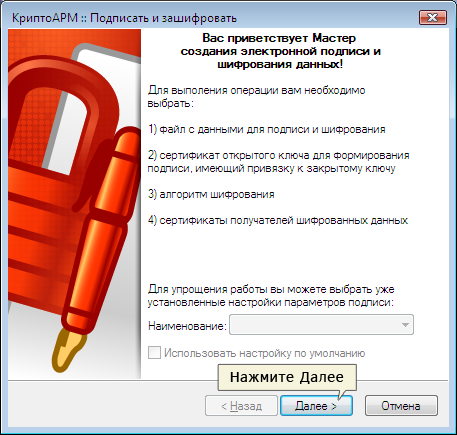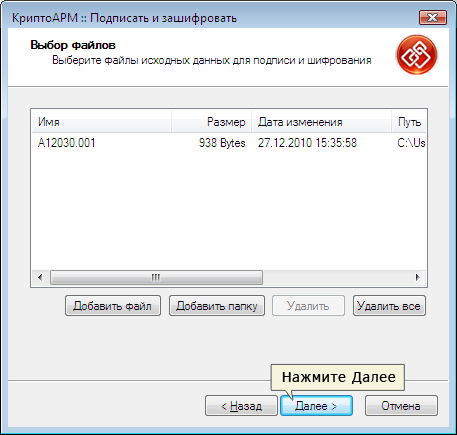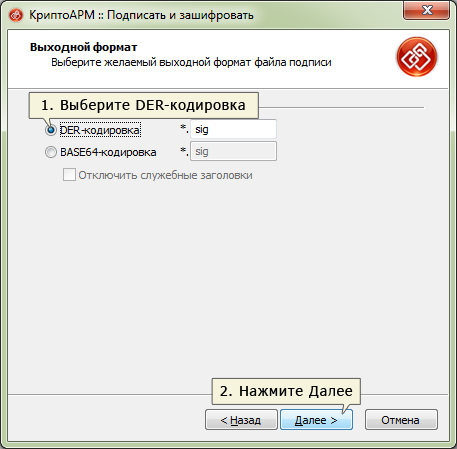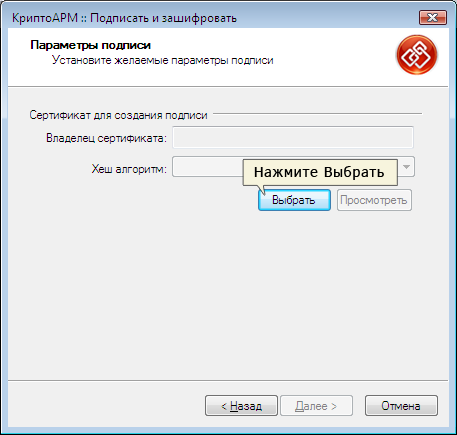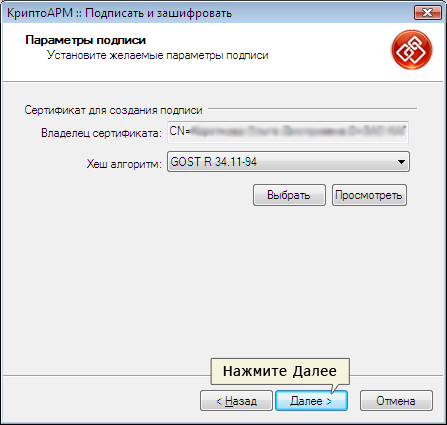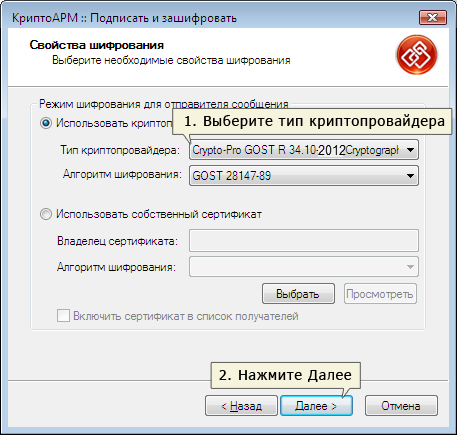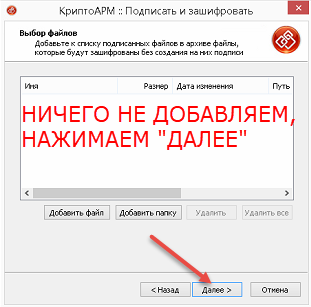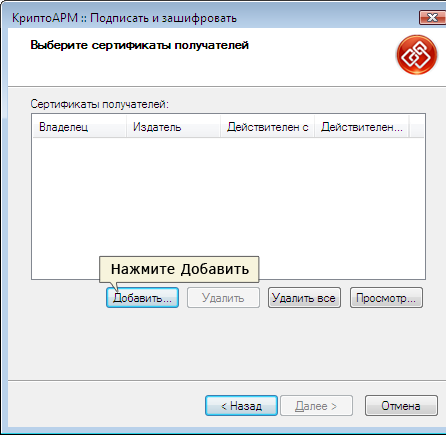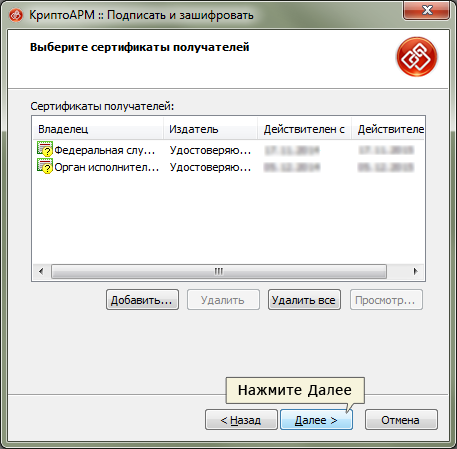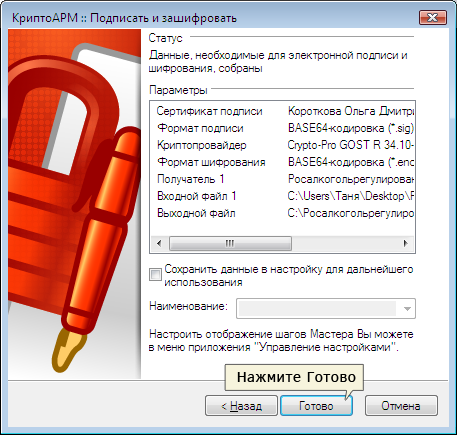Подписание и шифрование файла для декларации: различия между версиями
Admin (обсуждение | вклад) |
Admin (обсуждение | вклад) |
||
| Строка 1: | Строка 1: | ||
<center><FONT SIZE=6>Шифрование файла алкогольной декларации</FONT></center> [[Файл:Logo-online-school.png|150px||right|link=]] | <center><FONT SIZE=6>Шифрование файла алкогольной декларации</FONT></center> [[Файл:Logo-online-school.png|150px||right|link=]] | ||
| − | ВАЖНО: В новых версиях УТМ (начиная с 2470) есть возможность подавать декларацию "чистым" файлом (шифровка и подписание соотв-но производиться самим УТМ). | + | '''ВАЖНО''': В новых версиях УТМ (начиная с 2470) есть возможность подавать декларацию "чистым" файлом (шифровка и подписание соотв-но производиться самим УТМ). |
Поэтому пользоваться данным ПО для шифрования (и прочими) - уже необязательно. Можно сразу переходить к [[Отправка декларации в ФСРАР#Отправка декларации через УТМ|отправке декларации через УТМ]] | Поэтому пользоваться данным ПО для шифрования (и прочими) - уже необязательно. Можно сразу переходить к [[Отправка декларации в ФСРАР#Отправка декларации через УТМ|отправке декларации через УТМ]] | ||
Версия 13:44, 14 января 2022
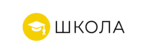
ВАЖНО: В новых версиях УТМ (начиная с 2470) есть возможность подавать декларацию "чистым" файлом (шифровка и подписание соотв-но производиться самим УТМ).
Поэтому пользоваться данным ПО для шифрования (и прочими) - уже необязательно. Можно сразу переходить к отправке декларации через УТМ
Шифрование файла программой "КриптоАРМ Стандарт Плюс"
Нажмите на файл декларации правой кнопкой мыши, затем КриптоАРМ - Подписать и зашифровать
(либо в самой программе "файл"-"подписать и зашифровать" и указать там необходимый файл)
В следующем окне нажмите "Далее"
Откроется окно с нашим файлом, нажмите "Далее"
Выберите кодировку шифрования "DER", нажмите "Далее"
Выберите из выпадающего списка "Утверждено" и добавьте комментарий, затем нажмите "Далее"
В следующем окне нажмите "Выбрать"
Выберите ваш личный сертификат для сдачи отчетности в Росалкогольрегулирование, нажмите "Далее"
(в нашем случае это должен быть сертификат из контейнера ГОСТ - в названии либо юр.лицо, либо ФИО директора)
В открывшемся окне нажмите "Далее"
В следующем окне выберите кодировку шифрования "DER" и расширение "enc", выберите каталог для архивирования файла, нажмите "Далее"
Выберите тип криптопровайдера "Crypto-Pro GOST R….. 2012" и нажмите "Далее" (ВАЖНО!!! - именно 2012)
Нажмите "Далее"
В следующем окне необходимо выбрать сертификат получателя, для этого нажмите "Добавить"
В хранилище сертификатов "Другие пользователи" выберите сертификаты Росалкогольрегулирования и Субъекта РФ, нажмите "ОК"
(если эти сертификаты не были установлены ранее - смотрите соответствующие инструкции)
В следующем окне нажмите "Далее"
В следующем окне нажмите "Готово"
В появившемся окне введите пин-код пользователя (для рутокен эцп 2.0 - 12345678 ; для джакарты - 0987654321)
Убедитесь, что декларация подписана успешно.
После того, как вы успешно зашифровали и подписали декларацию, необходимо отправить ее в Личном кабинете на портале Росалкогольрегулирования. (нажимаем "АП", пин-код : 12345678 для рутокена; 0987654321 для джакарты)
Подробнее - в инструкции Отправка декларации в ФСРАР